一、QT下载
有关QT介绍相关不打算说,想要详细了解的可以进行百度,既然看了这篇文章,想必你知道QT是干什么的,如果对这方面有需求的人多,日后有机会补充
直接进入正题
想要玩QT,肯定要先下载啊
进入网站后,先进入archive这个文件夹

进入之后,我们再进入qt文件夹
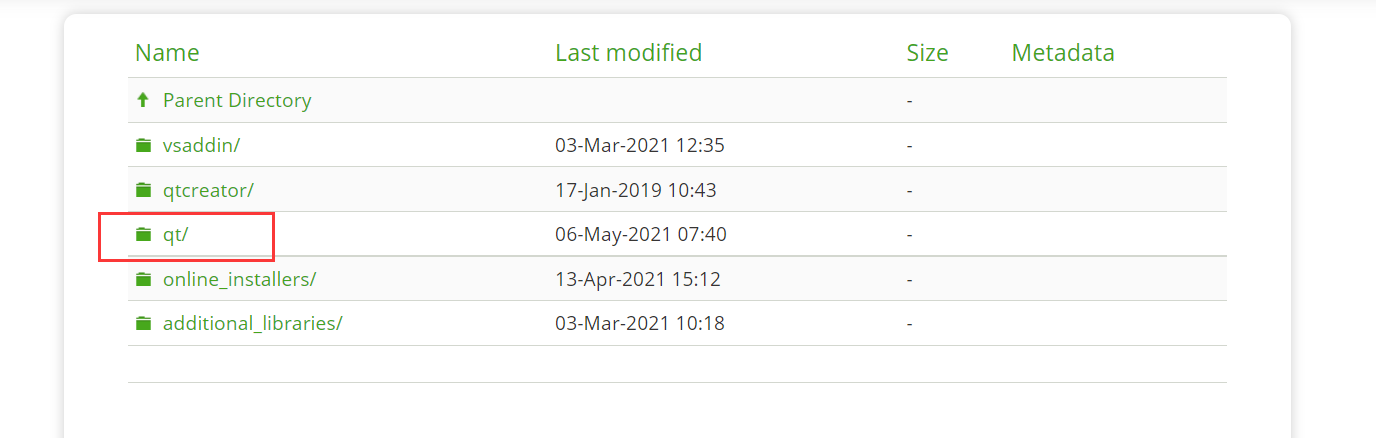
这回怎么样?没有你要的版本,我自己吃了它

我这里下载QT5.9版本的,当然下载QT6也是可以的(还是建议QT6成熟了再使用)
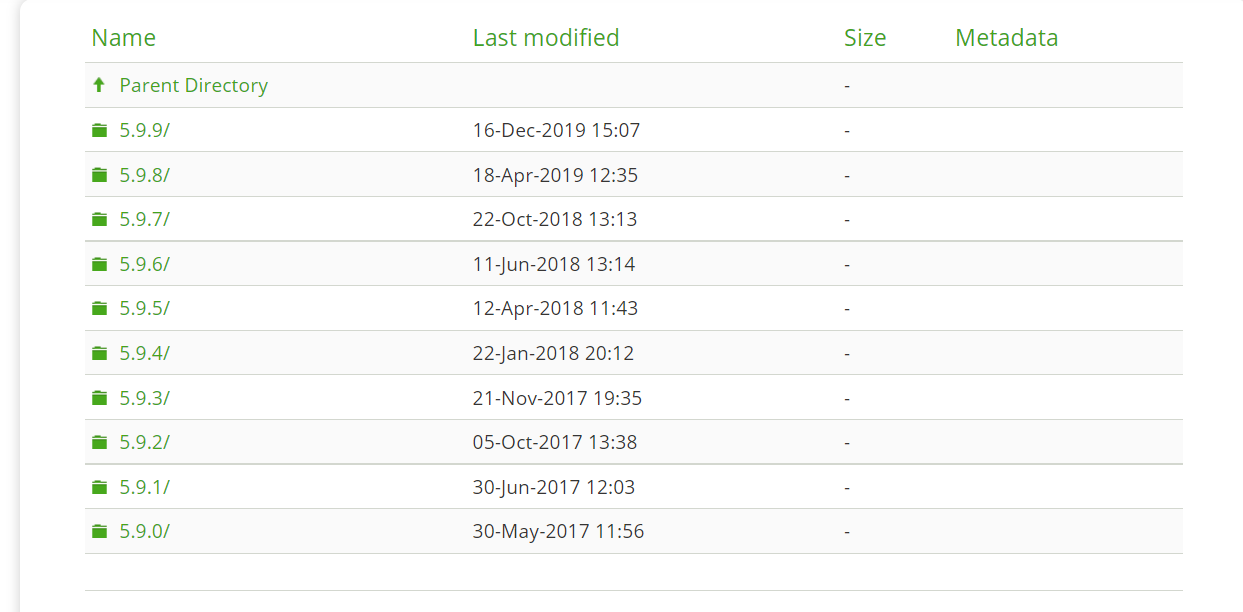
选择好你要的版本,然后就可以根据自己的平台进行下载了(这里我选的5.9.1,我是windows的)
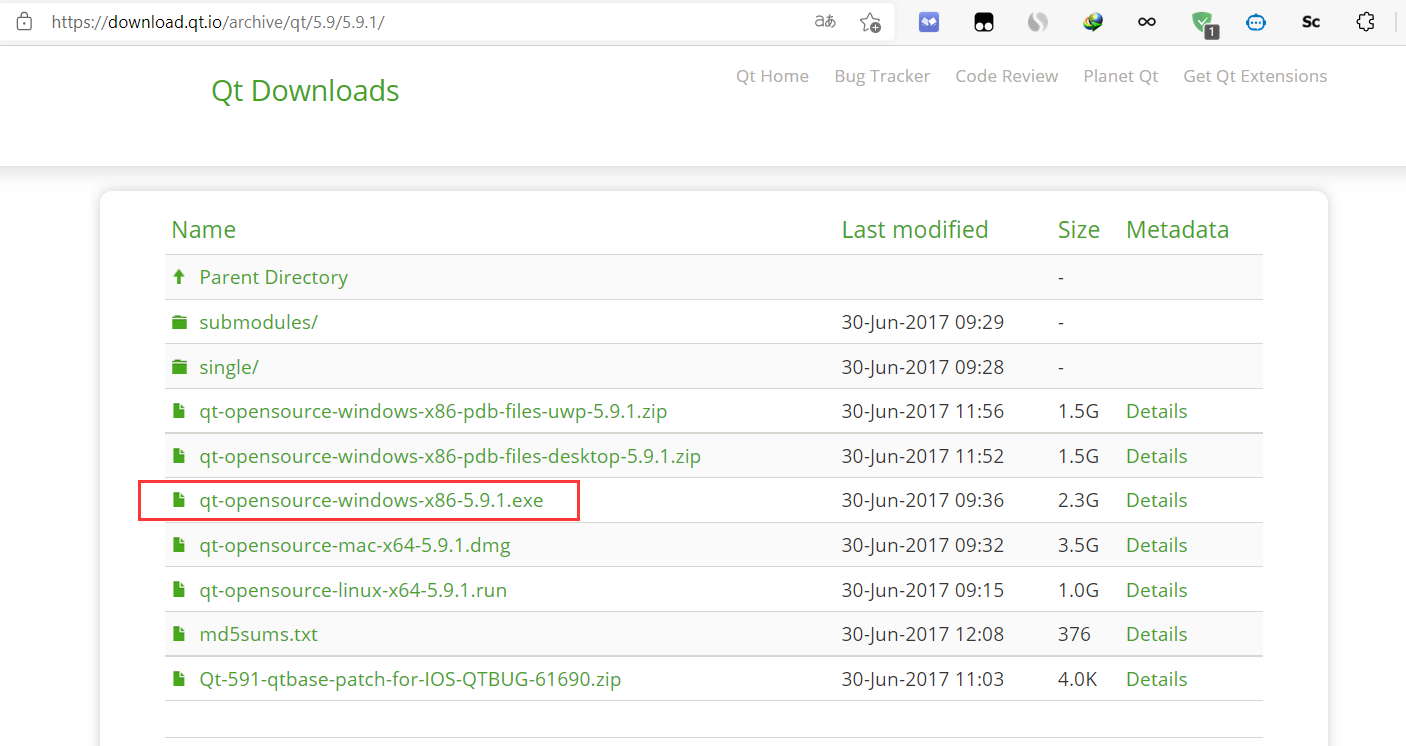
下载完之后就是安装了,接下来会有组件的安装,下图是我选择的

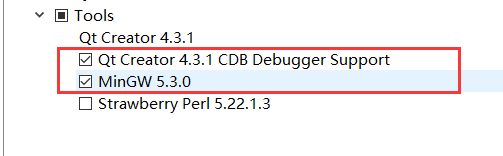
配置
我们进入 工具–选项–构建与运行,如果我们发现有感叹号,那么就是我们确实相应的环境
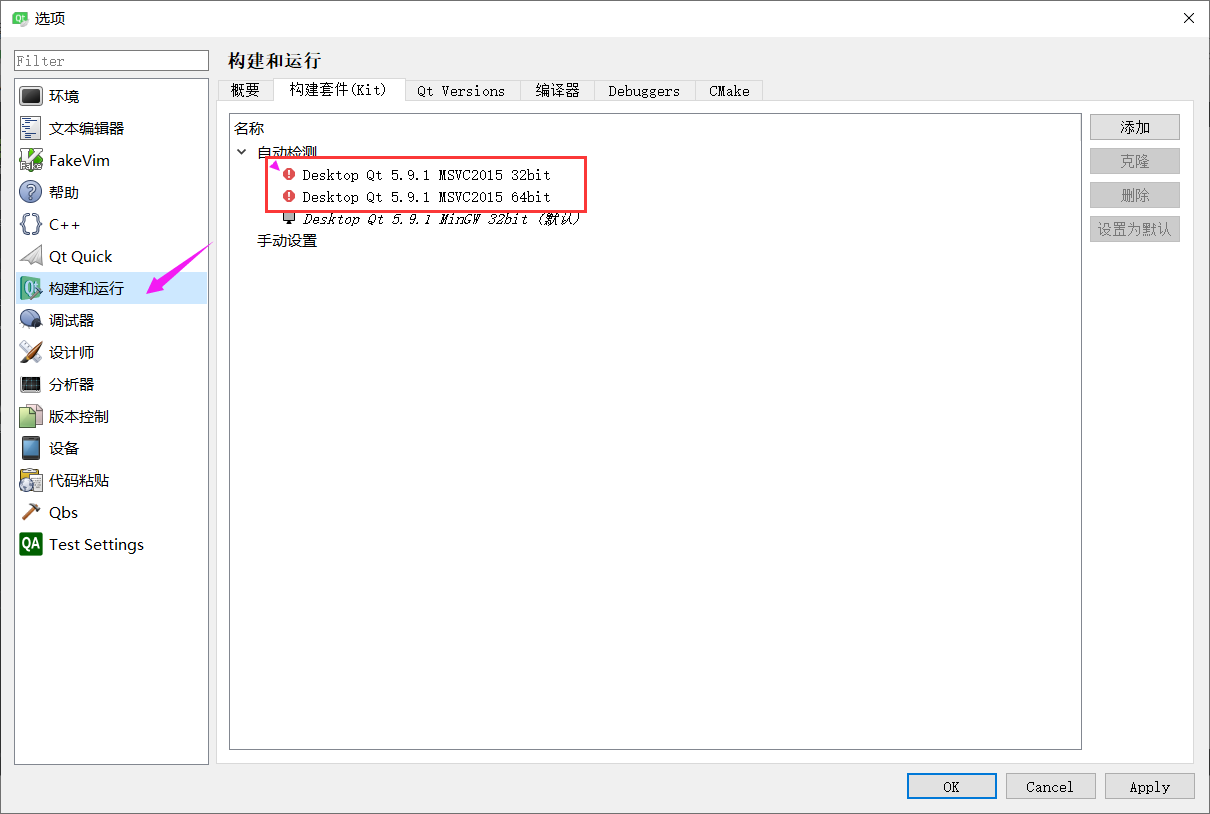
下载完成之后一般就会自动识别了(程序重启一下),如果还没有自动识别,就自己进行配置一下路径
创建项目
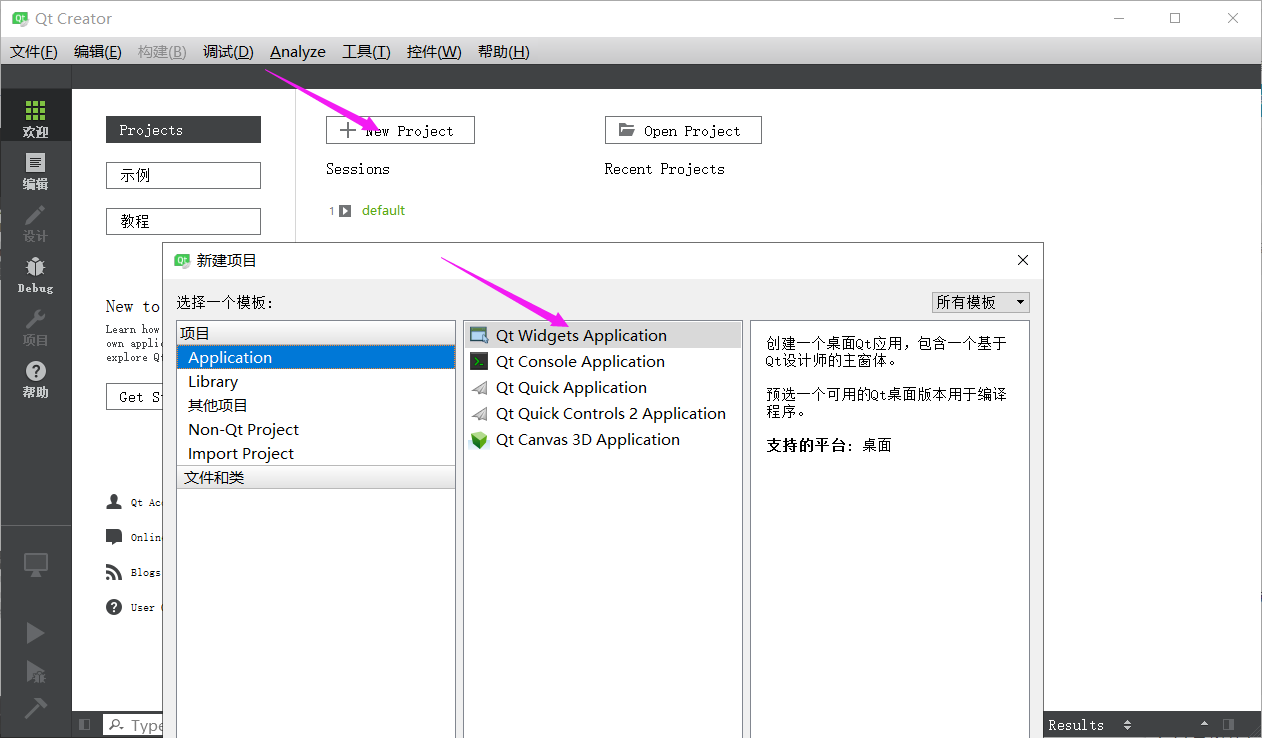
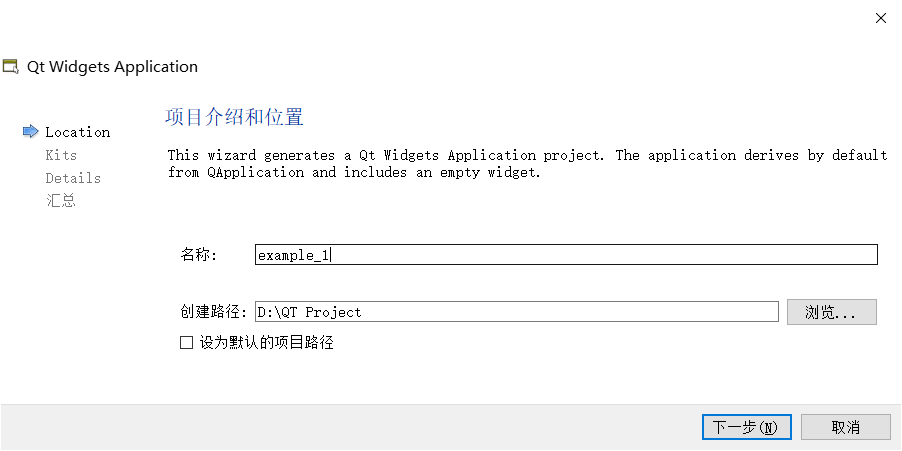
这个是编译的选项,可以全选,也可以只选一个
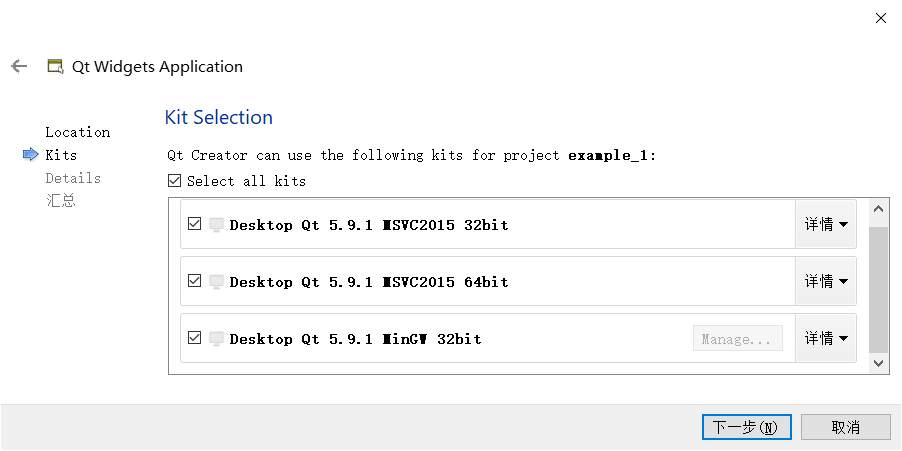
后面一直默认就行了
下面是项目的结构和代码区
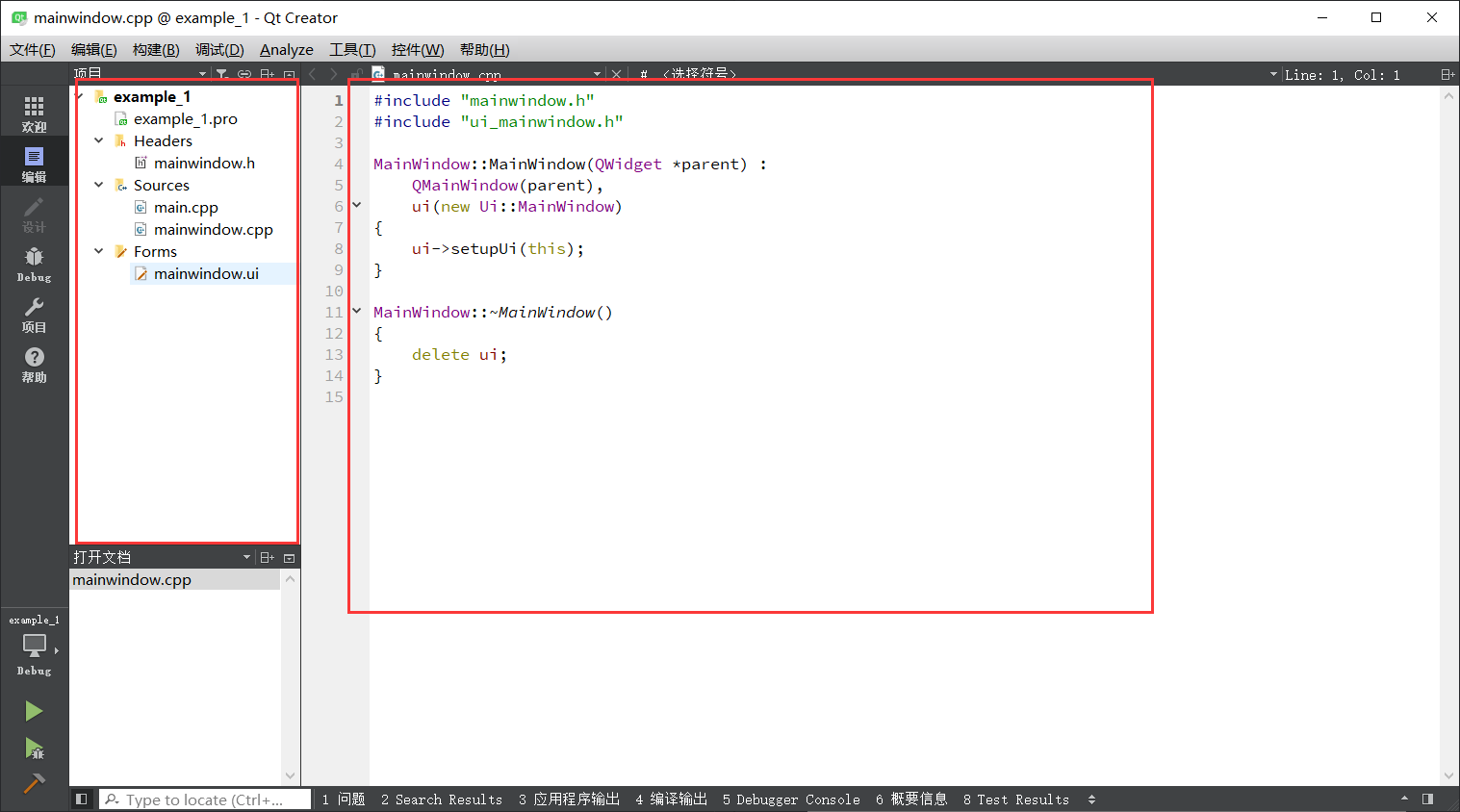
点击这个可以切换编译选项,下面三个分别是运行,调试,编译
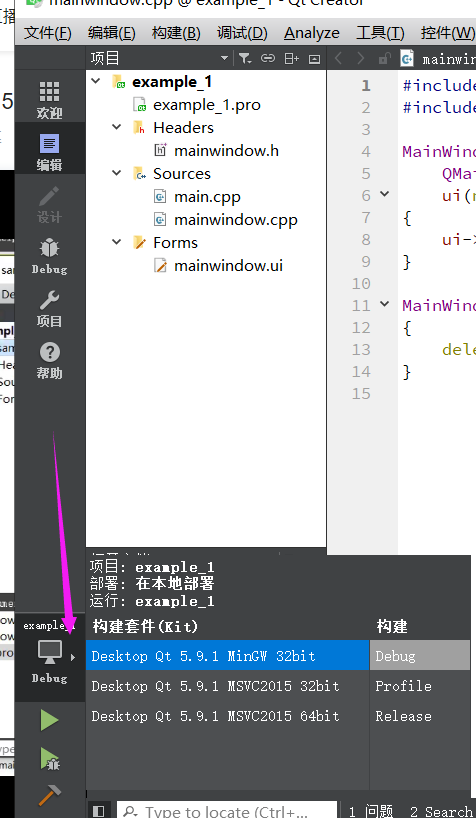
接下来编译运行一下,OK,我们的窗口已经成功出来了

二、自己设计界面
我们双击.ui文件
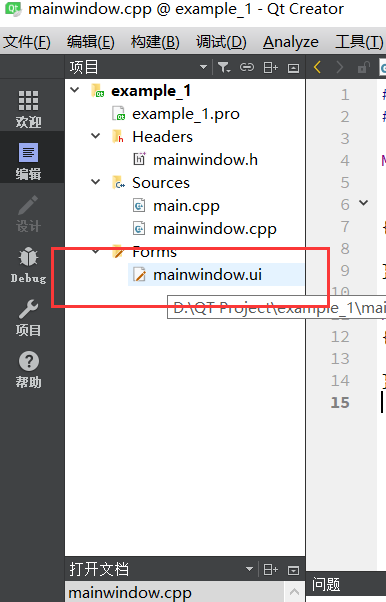
哇哇哇,这是什么,这不是之前看到的界面吗(假装惊讶,有相关经验的肯定很熟悉了)
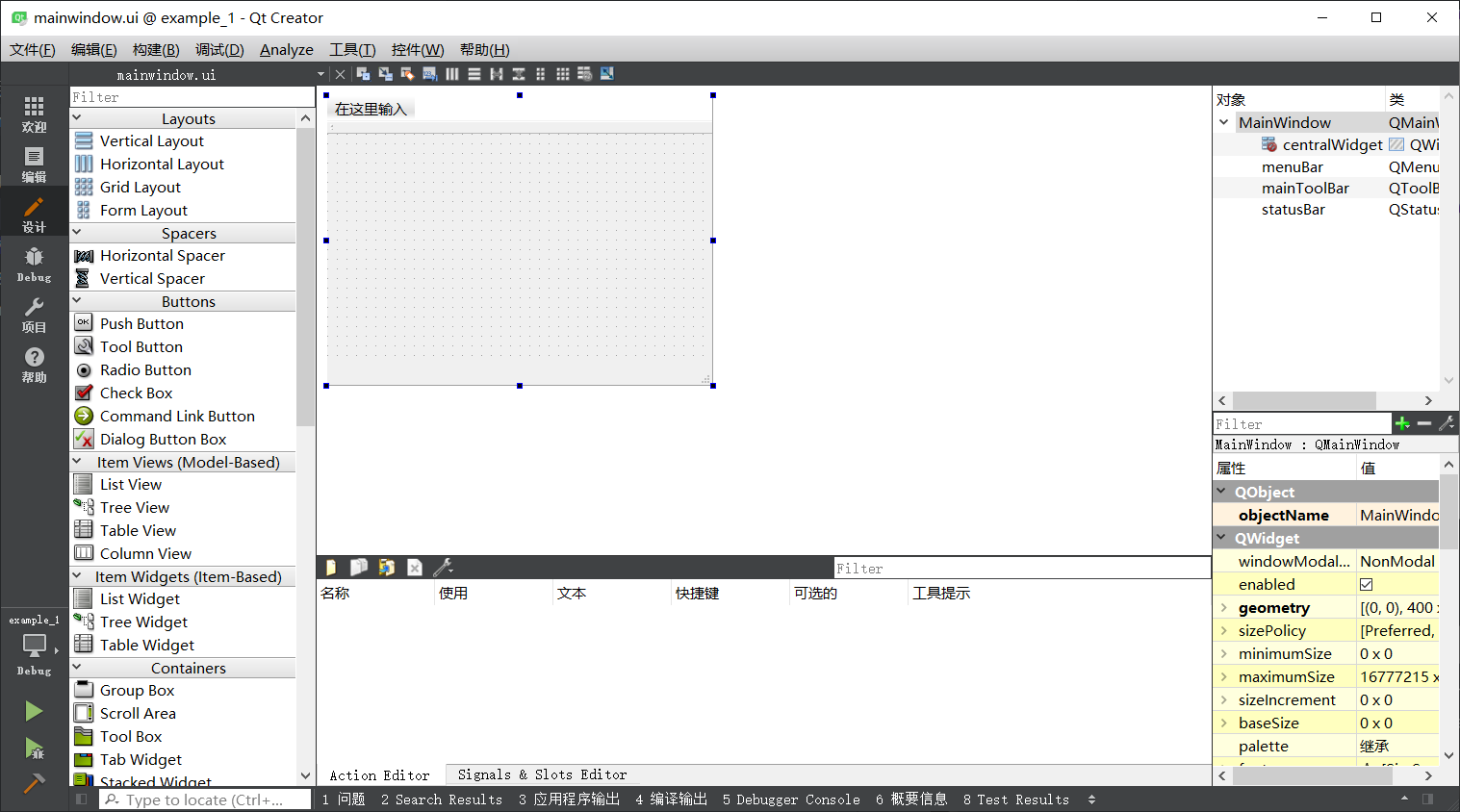
现在窗口还是空白的,那么我们怎么在窗口上添加各种花里胡哨的组件呢?要写代码吗?
当然不要,我们只需要拖动即可,我们找到label标签,拖动它,放到窗口里面
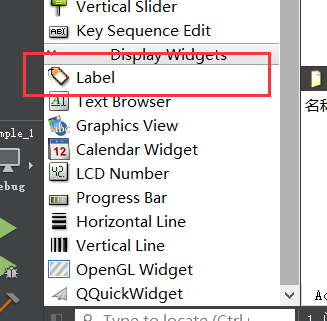
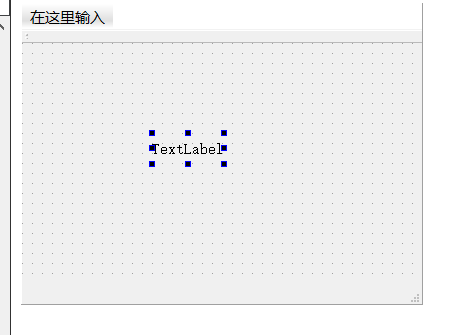
对的,就是这样,简简单单,组件到这里来。
不过它上面的文字不是我们想要的啊,别着急,我教你修改它。欧里给,干了兄弟们
我们可以直接双击标签,当然我们也可以在属性里面找到text,接下来就是改成你自己想要的内容了(如果你发现框框太小了,你可以拖拽周围的方块进行调整太小,不要告诉我你没发现、你不知道)
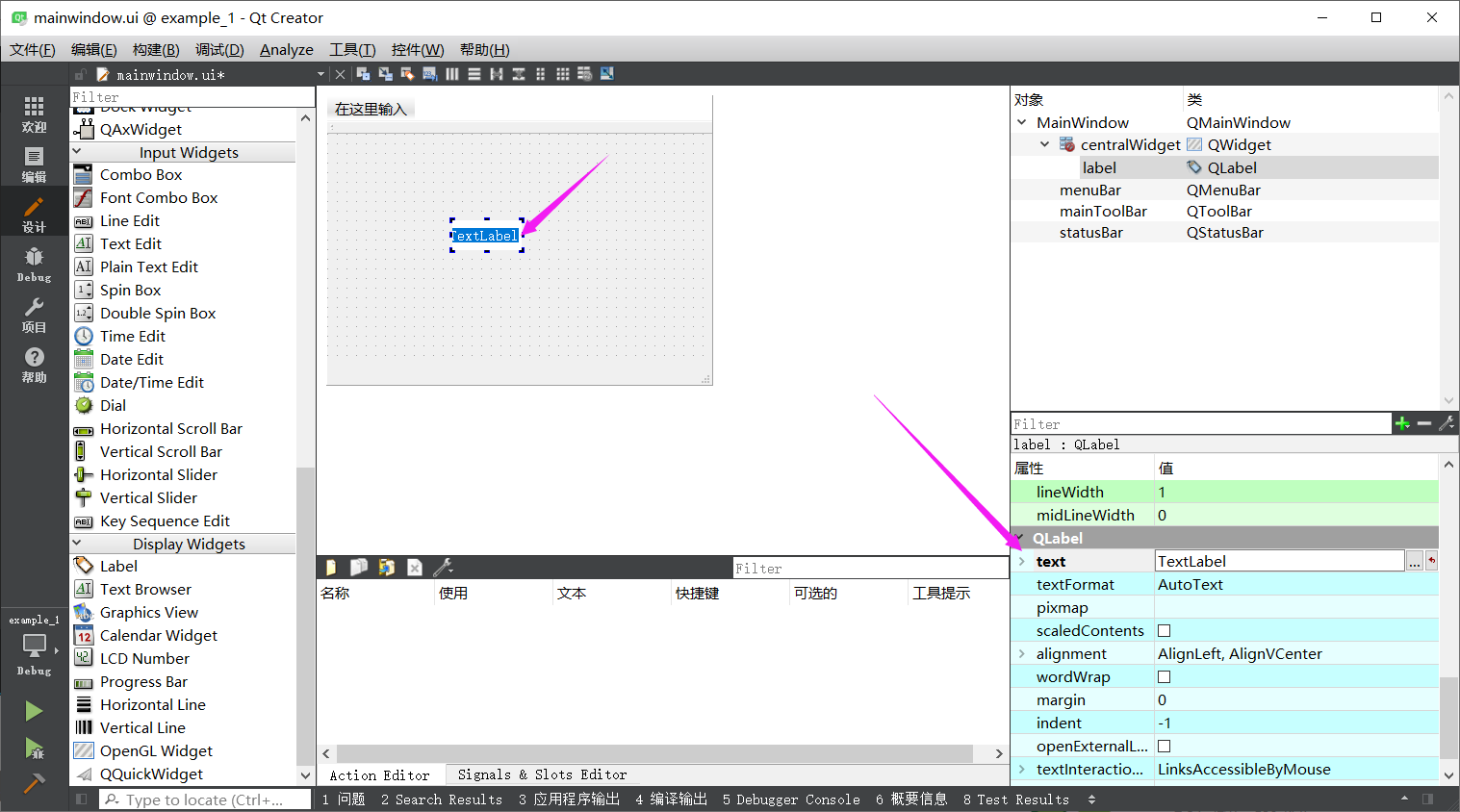
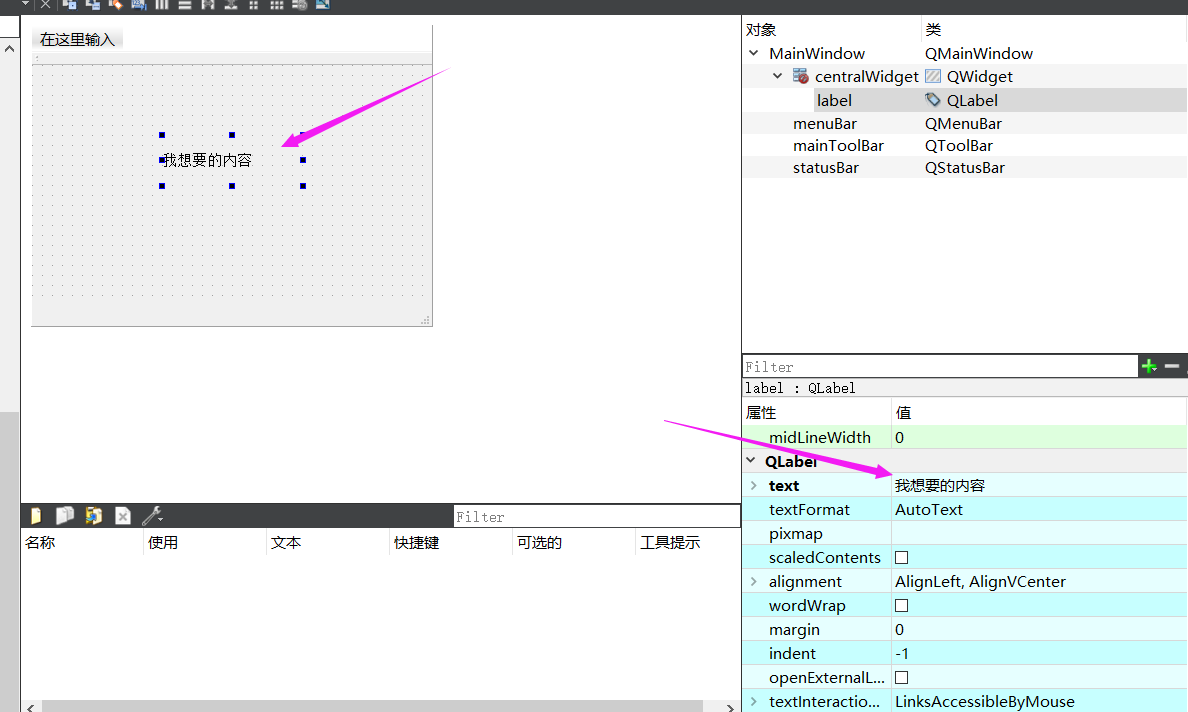
很棒哦
(属性栏里有很多各种属性可以调整,推荐自己动手试一试哦,看不懂英文可以用各种翻译软件)
来吧,运行一下
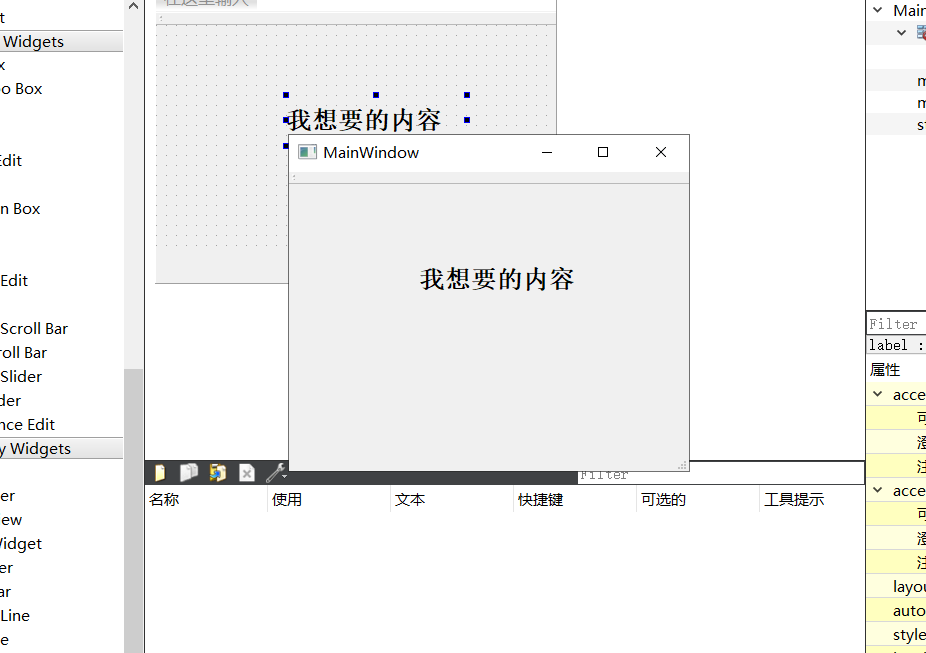





















 4307
4307











 被折叠的 条评论
为什么被折叠?
被折叠的 条评论
为什么被折叠?








